浏览器被2345篡改怎样恢复正常 浏览器主页被2345强制更改解决方法
更新时间:2023-12-28 13:43:02作者:xinxin
每次在启动浏览器工具进入首页时,许多用户都会选择默认的主页网址,或者选择适合自己的搜索网址当做首页,可是有小伙伴在使用一段时间浏览器之后,却遇到浏览器主页被2345网址强制更改的情况,对此浏览器被2345篡改怎样恢复正常呢?这里小编就给大家带来浏览器主页被2345强制更改解决方法。
具体方法如下:
1,右键打开谷歌浏览器 属性,并点击 打开文件位置 。
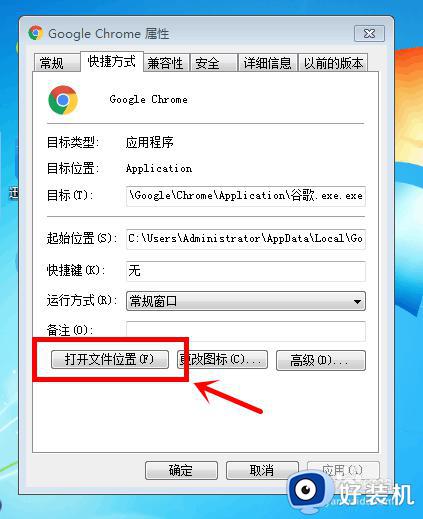
2,修改该图标名称,设为 XXX.exe , 例如 谷歌.exe 。
(最关键的一步)
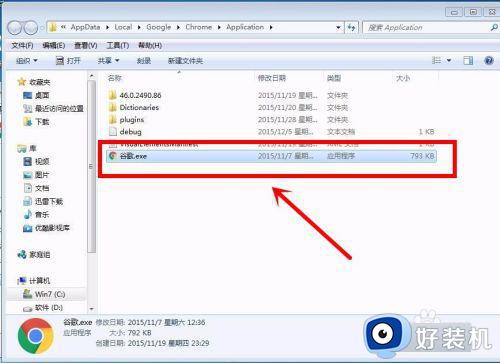
3,删除桌面谷歌图标,并将 谷歌.exe 发送到桌面。打开桌面的 谷歌.exe ,这时你就会发现。2345不见了,变成你原来设置的主页!
(注:桌面的 谷歌.exe 可以任意修改名称,你可以修改成自己想要的!)
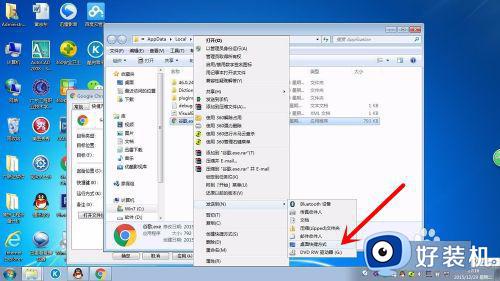
以上就是小编给大家介绍的浏览器主页被2345强制更改解决方法了,有出现这种现象的小伙伴不妨根据小编的方法来解决吧,希望能够对大家有所帮助。
浏览器被2345篡改怎样恢复正常 浏览器主页被2345强制更改解决方法相关教程
- edge主页被改为2345推广主页怎么办 2345老是修改edge浏览器的主页解决方法
- 电脑浏览器主页被2345霸占了怎么办 电脑首页被2345劫持如何解决
- 电脑浏览器被篡改如何恢复正常 电脑浏览器被篡改的恢复方法
- edge浏览器主页被强制更改怎么办 edge浏览器主页被篡改的解决方法
- 电脑浏览器被2345锁定解决方法 浏览器被2345锁定怎么办
- 360浏览器主页被篡改什么原因 360浏览器主页被篡改的解决方法
- 新版edge起始页被2345篡改怎么办 新版edge主页总是变成2345解决方法
- 浏览器主页被2345锁定怎么办 电脑浏览器被2345主页锁定解决方法
- 电脑自带浏览器主页被篡改怎么回事 ie主页被篡改如何修复
- edge浏览器主页被篡改怎么改回来 edge浏览器主页被篡改两种解决方法
- 电脑无法播放mp4视频怎么办 电脑播放不了mp4格式视频如何解决
- 电脑文件如何彻底删除干净 电脑怎样彻底删除文件
- 电脑文件如何传到手机上面 怎么将电脑上的文件传到手机
- 电脑嗡嗡响声音很大怎么办 音箱电流声怎么消除嗡嗡声
- 电脑我的世界怎么下载?我的世界电脑版下载教程
- 电脑无法打开网页但是网络能用怎么回事 电脑有网但是打不开网页如何解决
电脑常见问题推荐
- 1 b660支持多少内存频率 b660主板支持内存频率多少
- 2 alt+tab不能直接切换怎么办 Alt+Tab不能正常切换窗口如何解决
- 3 vep格式用什么播放器 vep格式视频文件用什么软件打开
- 4 cad2022安装激活教程 cad2022如何安装并激活
- 5 电脑蓝屏无法正常启动怎么恢复?电脑蓝屏不能正常启动如何解决
- 6 nvidia geforce exerience出错怎么办 英伟达geforce experience错误代码如何解决
- 7 电脑为什么会自动安装一些垃圾软件 如何防止电脑自动安装流氓软件
- 8 creo3.0安装教程 creo3.0如何安装
- 9 cad左键选择不是矩形怎么办 CAD选择框不是矩形的解决方法
- 10 spooler服务自动关闭怎么办 Print Spooler服务总是自动停止如何处理
